Aunque con el boom de las redes sociales (como Facebook, Tuenti, Twitter…) los foros han quedado a un lado, estos siempre han sido (y sigue siendo) una herramienta muy importante en internet. Un lugar donde compartir, debatir, conocer gente… y todo esto al alcance de todo el mundo. Sigue habiendo gente interesada en crear su propio foro, y por ello hago este Tutorial, para que todo el mundo pueda instalarse su foro en su propio servidor. Hay opciones (gratuitas y de pago) para crearlos en otros servidores, pero hago este manual para instalarlo en tu propio hosting. Para hacer el manual usaré el hosting gratuito 000webhost.com, que servirá para lo que voy a hacer aquí, pero si quieres crear un foro más o menos profesional necesitarás un hosting de pago.
Como ya hemos dicho, necesitarás un hosting que tenga por lo menos un sistema de bases de datos SQL y soporte por lo menos PHP 4.3.3. La mayoría de los hosting de pago soportan esto, así que no habrá ningún problema. Instalaremos el foro phpBB. Hay muchos foros distintos, pero yo recomiendo phpBB, la mejor alternativa gratuíta que hay. Lo primero es descargarsela. Como queremos nuestro foro en español, no la descargaremos de http://www.phpbb-es.com, una comunidad en español de phpBB. Para descargartelo, puedes pinchar aquí. Descomprimiremos el archivo descargado y, la carpeta que está dentro de la carpeta principal que hemos descomprimido será lo que tengamos que subir a nuestro servidor (tiene el nombre de phpBB3). Para hacerlo más facil renombraremos esa carpeta como “foro”.
Para subir la carpeta a el servidor usaremos cualquier programa FTP como por ejemplo Filezilla. Solo hay que poner los datos FTP que nos dan en nuestro hosting contratado y arrastrar la carpeta “foro” a el servidor. Este proceso puede tardar un rato (dependiendo de nuestra conexión a internet y de nuestro hosting) pero hay que tener paciencia. Mientras podemos ir creando una base de datos SQL, que podremos crear desde el panel de control de nuestro hosting. Yo he creado la base de datos con nombre “a8534082_foro”, mismo nombre para el usuario. Estos datos, como el servidor y la contraseña de la bases de datos que nos da una vez creada la base de datos, son muy importantes y hay que apuntarlo bien. Los mio son los siguientes:
Recuerda apuntar bien estos datos para luego ponerlos en la instalación del foro. Una vez subido la carpeta al hosting y creada la base de datos, hay que acceder a la dirección donde lo hemos subido. En mi caso es http://forodepruebas.webatu.com/foro. Si has comprado cualquier dominio .com tendrás que ir a la dirección “nombredemidominio.com/foro”.
Aquí saldrá la primera página del asistente para instalar el blog. Pulsamos en la pestaña de “Instalar” (arriba a la izquierda) para acceder a la siguiente página de la instalación.
En la siguiente páginas nos informa de los que necesitamos tener en nuestro servidor. Pinchamos en “Proceder al siguiente paso” para que compruebe que está en todo en orden. Si todo ha ido bien, solo aparecerá un error: en las opciones de abajo nos pondré que varias carpetas están en el siguiente estado: “Hallado, No escribe”. Solamente tenemos que dar los permisos necesarios a esas carpetas para que el foro pueda escribirlas. Desde nuestro programa FTP (filezilla en nuestro caso) vamos a las carpetas que nos dice la página en nuestro servidor. pulsamos el botón derecho, seleccionamos “Permisos del archivo” y marcamos todas las casillas de escribir. Hay que hacer esto en todas las carpetas que nos dice la instalación que necesitan tener permisos de escritura.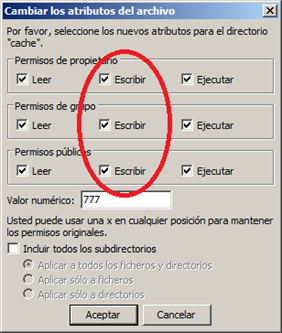
Pinchamos en “Probar de nuevo” para ver si ya está todo en orden. Supuestamente tiene que estar ya todo en orden. Si aún no es así, comprueba que ha otorgado bien los permisos a las carpetas y archivos indicados. Para seguir pinchamos en “Comenzar Instalación”.
Ahora llegamos a lugar donde tenemos que poner los datos de la base de datos creada antes. Simplemente tenemos que poner los datos que apuntamos antes:
Una vez puestos los datos, pinchamos en “Proceder al siguiente paso”. Seguimos avanzando un nuevo paso hasta que llegamos a la “Configuración del administrador”. Aquí simplemente tendremos que elegir nuestro nombre y contraseña de administrador. Yo por defecto suelo ponerme el usuario “admin” y una contraseña fácil de recordar para mi, pero esto es a gusto del usuario. Una vez completado todo, volvemos a punchar en “Proceder al siguiente paso”.
Seguimos pinchando en el boto de “Proceder al siguiente paso” hasta que llegamos a la página de “Configuración Avanzada”. Aquí lo más sencillo es dejar todo como está, y pinchar de nuevo en “Proceder al siguiente paso”. Pinchamos el mismo boton una vez más y ¡Felicidades!, ya tienes instalado tu foro phpBB en tu hosting.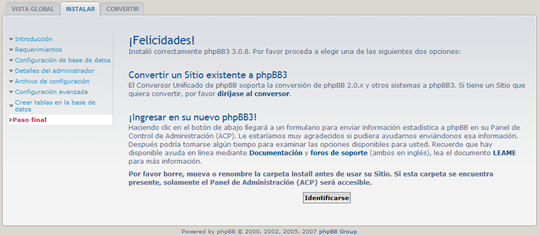
Lo último que hay que hacer es borrar la carpeta “install” alojada en la carpeta “foro” de tu servidor.Tu foro estará en la siguiente dirección: “nombredetudominio.com/foro” y el panel de administración en “nombredetudominio.com/foro/adm”. Espero que este manual te haya sido útil y que disfrutes de tu foro. En otros manuales profundizaré en opciones más avanzadas de los foros phpBB.

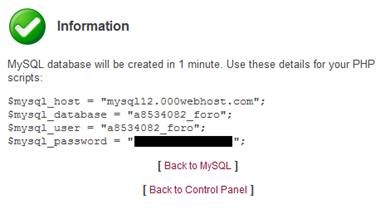
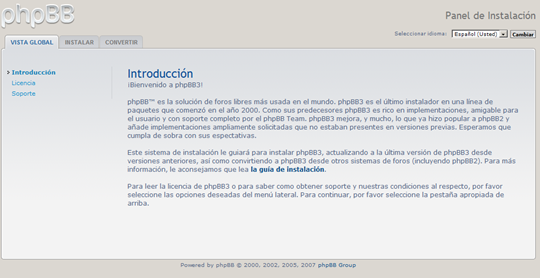
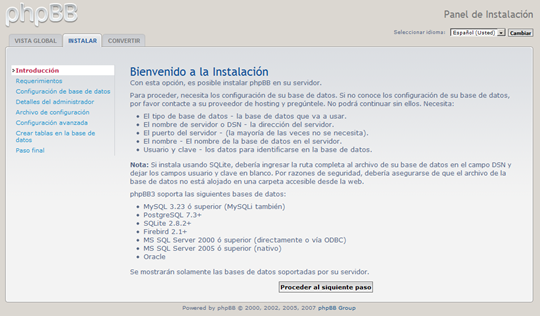
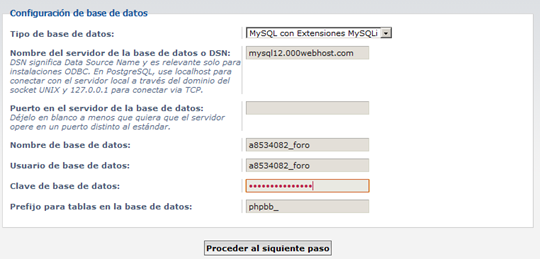






Hola me parece perfecto, muchas gracias,lo voy a intentar, tengo un hostig de pago y el domini comprado, solo me queda poner un foro en el, espero salga bien y que lo pueda configurar a mi manera, y que la publicidad desaparezca.